
时间:2018-12-15 11:27:23 来源:www.win10xitong.com 作者:win10
一般很多用户会进行笔记本的设置,可以很方便的进行网络上的操作或者携带等,有的用户在进行笔记本触控板设置的时候,发现没有反应,不能进行鼠标功能的点击等操作,导致操作起来非常的麻烦,遇到这样的情况用户表示也不知道怎么解决,那么win10触控板失灵怎么办呢?
1、点击桌面左下角的放大镜搜索,输入装置管理员,打开。
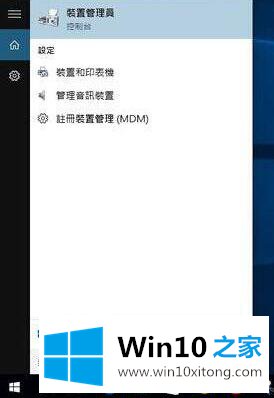
2、右键选择滑鼠及其他指标装置的更新驱动程式软体,点击自动搜寻更新的驱动程式软件。
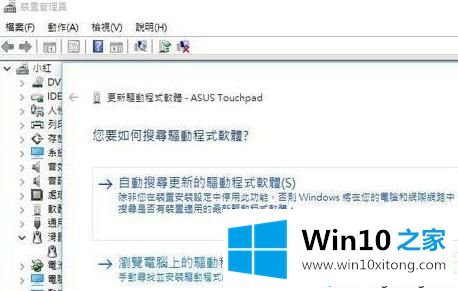
3、win10触控板失灵怎么办?等待系统自动搜索软件并安装,等待系统自动安装完成,重启电脑。

操作之后重新进行电脑的触控板的操作,就可以发现触控板可以正常的进行设置,不会出现触控板失灵不能点击或者设置的情况,通过上述的操作就可以解决win10触控板失灵怎么办的问题,发现触控板失灵,需要打开装置管理员,进行一些程序的自动安装。